Поправи грешку Форза Хоризон ФХ5 0к803ФБ107
Мисцелланеа / / April 29, 2022

Неколико корисника Виндовс 10 има толико проблема док инсталирају било коју апликацију из Мицрософт Сторе-а. Многи од вас би се могли суочити са кодом грешке 0к803ФБ107 док инсталирате Форза Хоризон 5 или друге сличне апликације из ваше Мицрософт продавнице. Овај проблем може изгледати привремено и у неким случајевима се испостави да се дешава дуже од месец дана. Ако се и ви борите са овим досадним проблемом, ми смо ту да вам помогнемо. Прочитајте овај водич и примените методе за поправљање Мицрософтовог кода продавнице 0к803ФБ107.
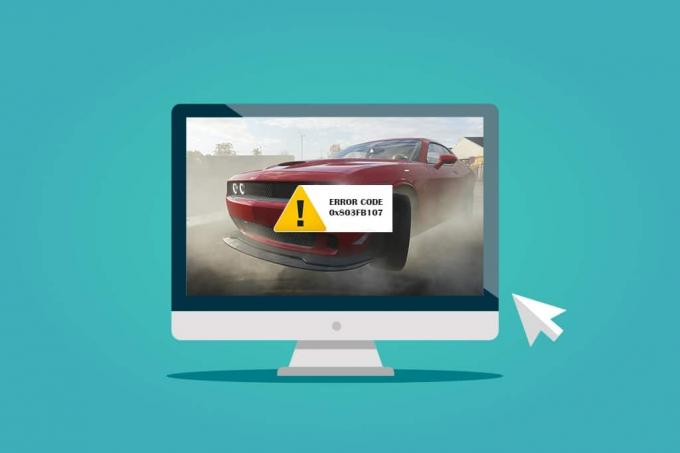
Садржај
- Како да поправите грешку Форза Хоризон ФХ5 0к803ФБ107
- Прелиминарне провере
- Метод 1: Пријавите се на Мицрософт налог
- Метод 2: Затворите позадинске процесе
- Метод 3: синхронизација подешавања датума и времена
- Метод 4: Покрените алатку за решавање проблема са апликацијама у Виндовс продавници
- Метод 5: Избришите кеш Виндовс продавнице
- Метод 6: Уклоните привремене датотеке
- Метод 7: Инсталирајте ажурирања апликација
- Метод 8: Ажурирајте Виндовс
- Метод 9: Онемогућите прокси и ВПН сервере
- Метод 10: Користите Гоогле ДНС адресу
- Метод 11: Привремено онемогућите антивирусну апликацију (ако је применљиво)
- Метод 12: Онемогућите Виндовс заштитни зид (не препоручује се)
- Метод 13: Подесите Виндовс Регистри датотеке
- Метод 14: Ресетујте Мицрософт Сторе
- 15. метод: Поново региструјте Мицрософт Сторе
- 16. метод: Поново инсталирајте Мицрософт Сторе
- Метод 17: Креирајте други кориснички налог
- Метод 18: Извршите враћање система у претходно стање
- Метод 19: Ресетујте рачунар
Како да поправите грешку Форза Хоризон ФХ5 0к803ФБ107
Иако се код грешке 0к803ФБ107 јавља из више разлога, постоји неколико конкретних сценарија са којима ћете се знатно суочити. Ево листе могућих разлога који узрокују проблем на вашем Виндовс 10 рачунару.
- Мрежна веза није стабилна.
- Оштећена и некомпатибилна кеш меморија Мицрософт Сторе-а.
- Застарели Виндовс ОС.
- Рачунар не испуњава захтеве апликације.
- Нетачна подешавања датума и времена.
- Нема простора за инсталирање нових апликација и програма.
- Апликација/програм је погрешно конфигурисан.
- Застареле апликације у Мицрософт Сторе-у.
- Антивирус и заштитни зид спречавају инсталирање апликације.
- Прокси и ВПН сметње.
- Сукоби са налогом корисничког профила.
- Оштећене системске датотеке.
- Проблеми са сервером из Мицрософта су окончани.
Сада пређите на следећи одељак да бисте решили дискутовану грешку.
Сада, када сте решили разлог који узрокује код грешке 0к803ФБ107 на вашем Виндовс 10 рачунару, пређите на методе за решавање проблема које ће вам помоћи да решите проблем.
Обавезно креирајте а Тачка за враћање система да вратите рачунар када нешто крене наопако.
Прелиминарне провере
Ево неколико основних корака за решавање проблема које можете да пратите пре него што прођете кроз напредне методе.
1. Проверите услове игре
Неколико корисника је пријавило да се код Мицрософт продавнице 0к803ФБ107 појављује на вашем рачунару док инсталирате неке игре попут Форза Хоризонт 3. Пре преузимања било које апликације/игре на свој уређај, уверите се да ваш рачунар испуњава минималне захтеве апликације. Да бисте знали минималне захтеве било које апликације, морате је проверити званични сајт. Морате да проверите три аспекта захтева: графичка картица, ДирецтКс и системски захтеви. Ево захтева вашег рачунара које очекује Форза Хоризон 3.
| МИНИМАЛНИ ЗАХТЕВИ | ПРЕПОРУЧЕНИ ЗАХТЕВИ | |
| Процесори | Интел и3-4170 @ 3,7 Гхз ИЛИ Интел и5 750 @ 2,67 Гхз | Интел и7-3820 @ 3,6 Гхз |
| РАМ | 8 ГБ | 12 ГБ |
| ОС | Виндовс 10 верзија 15063.0 или новија | Виндовс 10 верзија 15063.0 или новија |
| ВИДЕО КАРТИЦА | НВидиа 650ТИ ИЛИ НВидиа ГТ 740 ИЛИ АМД Р7 250к | НВидиа ГТКС 970 ИЛИ НВидиа ГТКС 1060 3ГБ ИЛИ АМД Р9 290к ИЛИ АМД РКС 470 |
| ПИКСЕЛ СХАДЕР | 5.0 | 5.1 |
| ВЕРТЕКС СХАДЕР | 5.0 | 5.1 |
| ПОСЕБНА ВИДЕО РАМ | 2 ГБ | 4ГБ |
2. Проверите спецификације вашег рачунара
Ево корака да проверите захтеве вашег рачунара:
1. притисните Виндовс + И тастери истовремено отворити Подешавања.
2. Затим кликните на Систем.
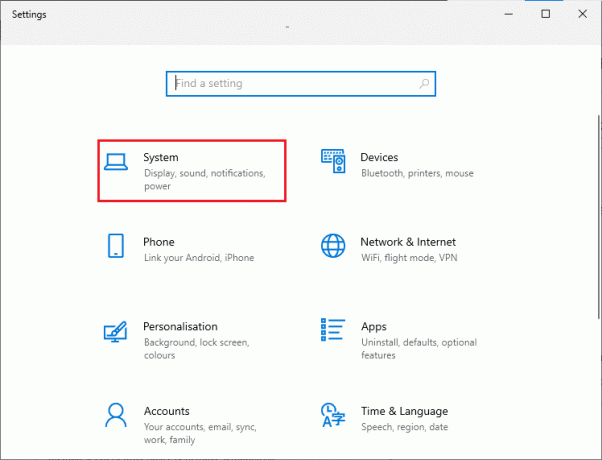
3. Сада, у левом окну, кликните на О томе, а затим можете проверити Спецификације уређаја на десном екрану.
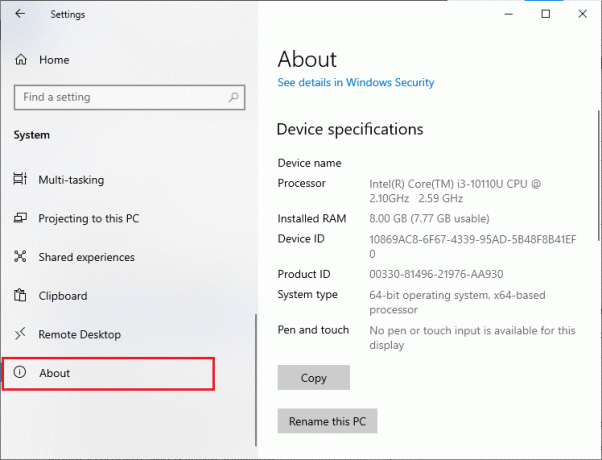
3. Проверите спецификације системске графике
Сада можете да проверите своју системску графику пратећи дате кораке:
1. Отвори Подешавања поново као што је приказано изнад и кликните на Систем.
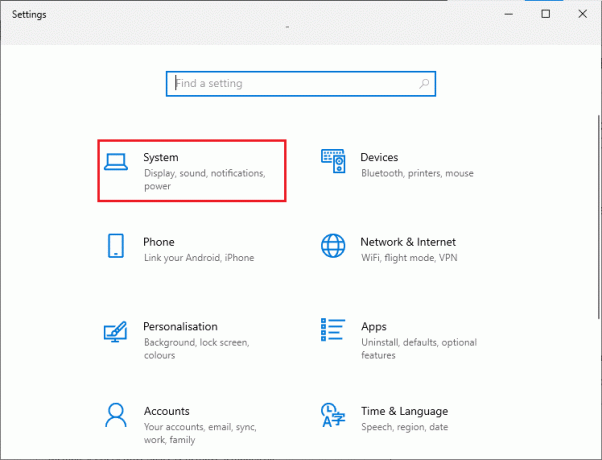
2. Кликните на Приказ у левом окну праћено Напредна подешавања екрана у десном окну.

3. Кликните на Прикажи својства адаптера.
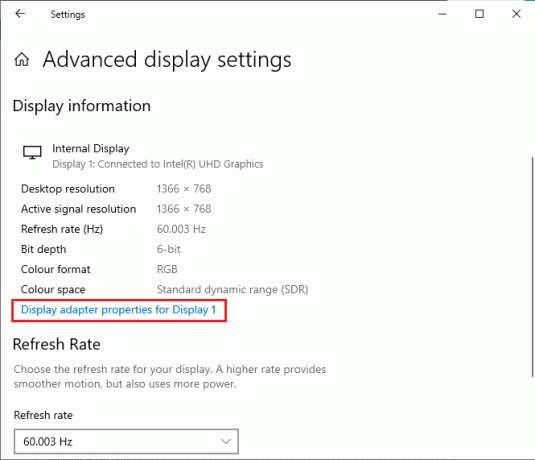
4. Сада, детаљне информације о вашем графичка картица биће затражено.
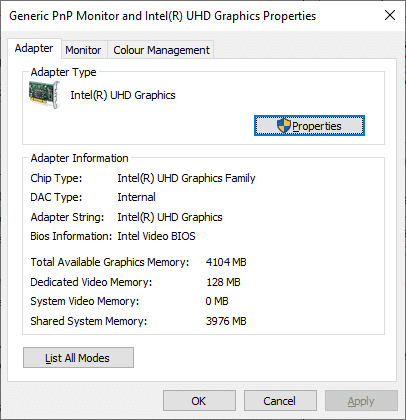
На крају, проверите своју ДирецтКс верзију кроз следеће кораке.
1. Притисните Виндовс + Р тастери истовремено отворити Трцати дијалошки оквир и тип дкдиаг, затим удари Типка на тастатури.
2. Следећи екран ће бити приказан на екрану када ваш систем већ садржи ДирецтКс 12.
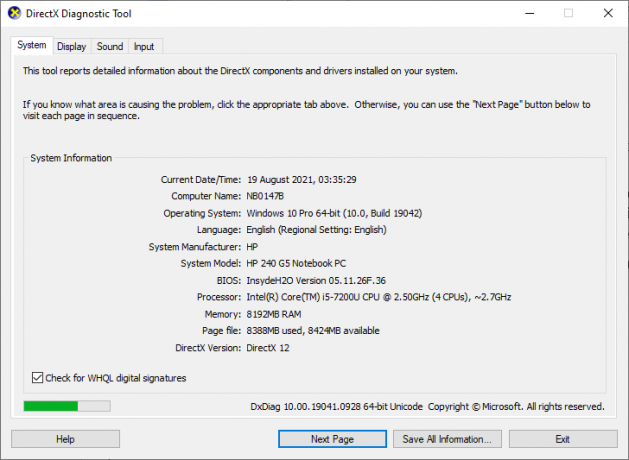
Када проверите све ове захтеве, уверите се да испуњавају захтеве апликације коју инсталирате.
4. Проверите да ли постоји проблем на страни сервера
Понекад се можете суочити са кодом Мицрософт продавнице 0к803ФБ107 из разлога који је ван ваше контроле. Ако истражујете стратегије поправке, али не можете да решите проблеме, прави могући разлог који узрокује код грешке може бити Одржавање сервера активности. Ако дође до неочекиваног проблема са нестанком сервера, суочићете се са истим проблемом. Ево три различита извора где можете да обезбедите активности одржавања на страни сервера ако доприносе грешкама у Мицрософт Сторе-у.
- Извештај о прекиду рада
- ИСИтДовнРигхтНов
- ДовнДетецтор
Поред ових извештаја, можете брзо проверити проблеме са сервером из званични Твитер налог из Виндовс продавнице.
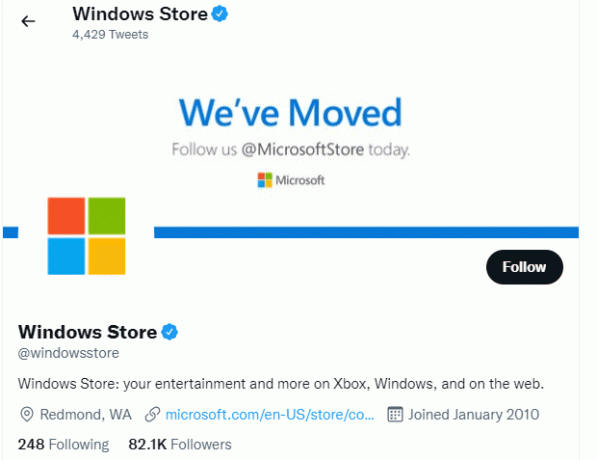
Дакле, након што сте истражили корисничке извештаје који узрокују Мицрософтов код продавнице 0к803ФБ107, сачекајте док Мицрософт-ови инжењери не реше проблем. Ако нема проблема на страни сервера, пређите на методе за решавање проблема.
Такође прочитајте:Поправи Скуаре Еник код грешке и2501
Метод 1: Пријавите се на Мицрософт налог
Овај проблем може бити узрокован привременом грешком у вашем Мицрософт налогу. Неколико корисника је пријавило да ће одјављивање са Мицрософт налога и поновно пријављивање поправити код грешке 0к803ФБ107. Пратите доле наведена упутства да бисте урадили исто.
1. притисните Виндовс тастер и тип Мицрософт продавница, а затим кликните на Отвори.
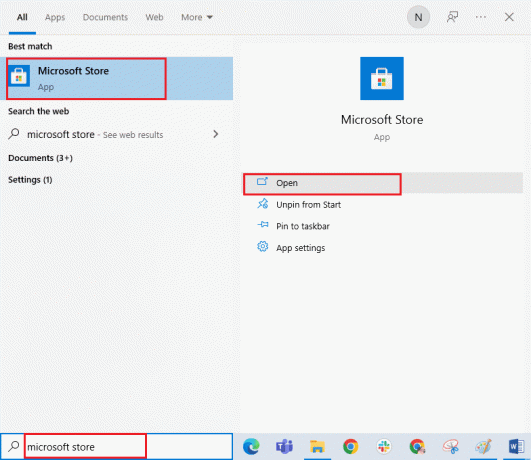
2. Кликните на Отвори. Затим кликните на своју икона профила праћено је Одјава опција.

3. Кликните на Пријавите се као што је приказано.
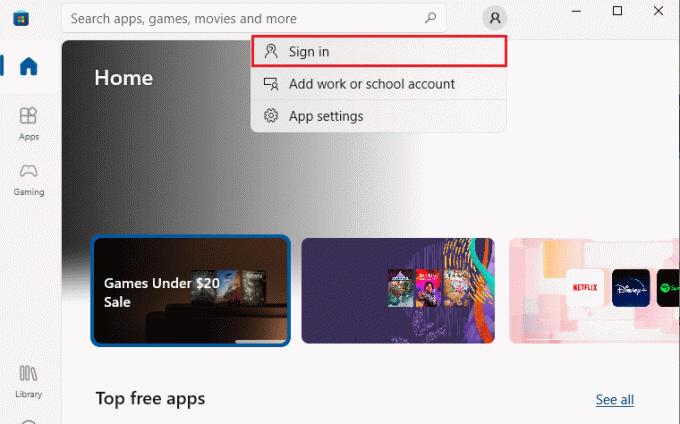
4. Изаберите свој Мицрософтов рачун и кликните на Настави дугме.

5. Откуцајте акредитиве за пријављивање и поново се пријавите на свој Мицрософт налог.
Метод 2: Затворите позадинске процесе
Неколико позадинских процеса који се покрећу на вашем рачунару могу ометати процесе инсталације Мицрософт Сторе-а. Ови програми могу допринети грешци кода Мицрософт продавнице 0к803ФБ107. Пратите наш водич Како завршити задатак у оперативном систему Виндовс 10 да изађете из свих позадинских процеса.

Такође прочитајте:Поправи грешку Фаллоут Нев Вегас без меморије
Метод 3: синхронизација подешавања датума и времена
Нетачна подешавања датума и времена на вашем рачунару могу допринети коду грешке 0к803ФБ107. Да бисте синхронизовали поставке датума, региона и времена на свом Виндовс 10 рачунару, пратите упутства у наставку.
1. притисните и држите Виндовс + И тастери заједно да се отвори Виндовс подешавања.
2. Изаберите Време и језик опција.
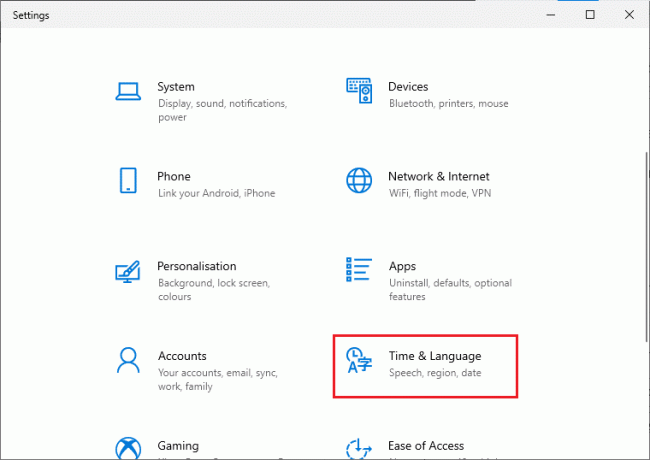
3. Следеће, у Датум време таб, обезбедите две вредности Подесите време аутоматски и Аутоматски подесите временску зону опције су укључене. Кликните на Синхронизујте сада.
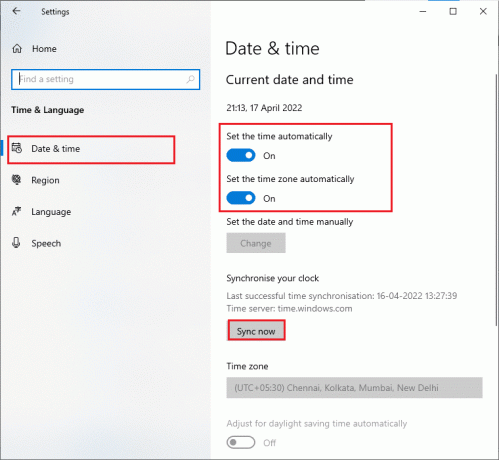
Метод 4: Покрените алатку за решавање проблема са апликацијама у Виндовс продавници
Скуп оштећених системских датотека на вашем рачунару може допринети коду 0к803ФБ10. У неколико ситуација, све ове оштећене системске датотеке могу се поправити покретањем уграђеног алата за решавање проблема у оперативном систему Виндовс 10. Алатка за решавање проблема са апликацијама у Виндовс продавници састоји се од стратегија за аутоматску поправку за исправљање неких уобичајених грешака које решавају проблеме у вези са функционисањем Виндовс продавнице. Пратите доле наведене кораке да бисте покренули алатку за решавање проблема са апликацијама у Виндовс продавници.
1. Погоди Виндовс тастер, тип Решавање проблема са подешавањима и кликните на Отвори.
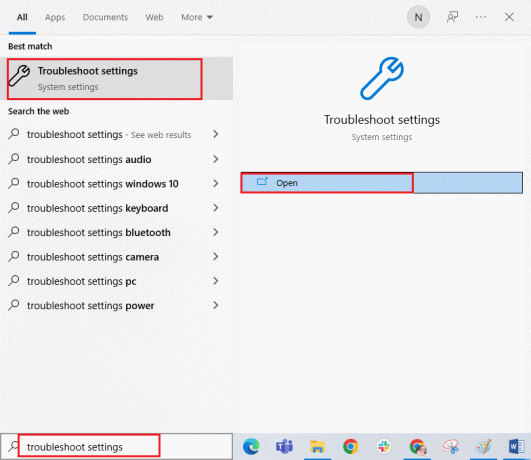
2. Кликните на Апликације Виндовс продавнице затим Покрените алатку за решавање проблема.

3. Ако постоје проблеми идентификовани након процеса решавања проблема, кликните на Примените ову исправку.
Такође прочитајте:Поправи ио.нетти.цханнел. АбстрацтЦханнел$АннотатедЦоннецтЕкцептион Грешка у Минецрафт-у
Метод 5: Избришите кеш Виндовс продавнице
Временом ће привремене датотеке у Мицрософт Сторе-у допринети коду грешке 0к803ФБ107. Саветујемо вам да избришете кеш Виндовс продавнице према упутствима у наставку.
1. Покрените Трцати дијалошки оквир притиском на Виндовс + Р тастери заједно.
2. Сада, укуцај всресет.еке и ударио Типка на тастатури за ресетовање Мицрософт продавница.
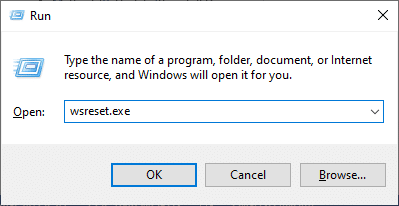
Уверите се да сте поправили Форза Хоризон (ФХ5) код грешке 0к803ФБ107.
Метод 6: Уклоните привремене датотеке
Ако ваш рачунар нема простора на диску за инсталирање нових апликација из Мицрософт Сторе-а, суочићете се са Мицрософтовим кодом продавнице 0к803ФБ107. Дакле, прво проверите простор на диску и по потреби очистите привремене датотеке.
Корак И: Проверите простор на диску
Да бисте проверили простор на диску на рачунару са оперативним системом Виндовс 10, следите доле наведене кораке.
1. притисните и држите Виндовс + Е тастери заједно да се отвори Филе Екплорер.
2. Сада, кликните на Овај рачунар са левог екрана.
3. Проверите простор на диску испод Уређаји и драјвери као што је приказано. Ако су црвене, размислите о брисању привремених датотека.
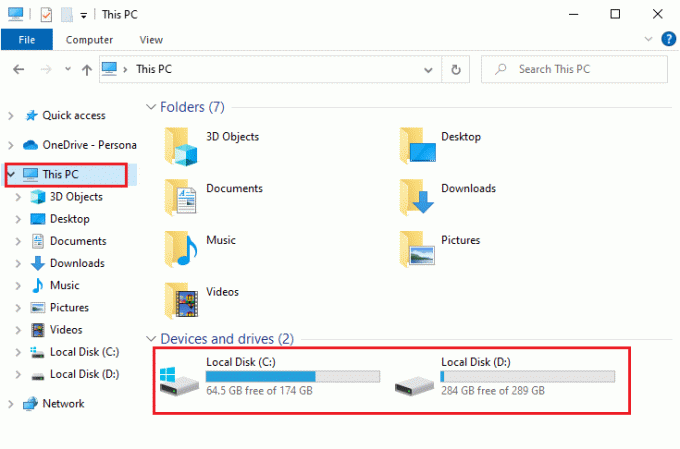
Корак ИИ: Обришите привремене датотеке
Ако на рачунару постоји минимални расположиви простор који доприноси коду Мицрософт продавнице 0к803ФБ107, пратите наш водич 10 начина да ослободите простор на чврстом диску на Виндовс-у који вам помаже да обришете све непотребне датотеке на рачунару.
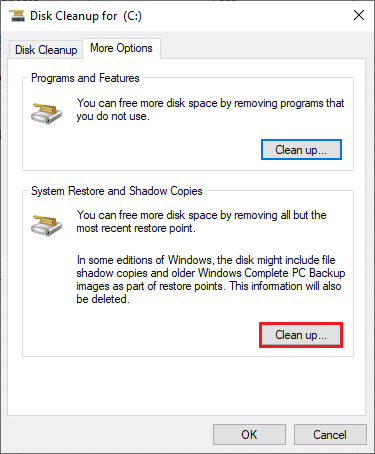
Такође прочитајте:Поправи АРК не може да тражи информације о серверу за позив
Метод 7: Инсталирајте ажурирања апликација
Ако постоји гомила ажурирања на чекању у акцији, не можете инсталирати ниједно ново ажурирање. Суочићете се са много грешака током процеса инсталације Мицрософт Сторе-а. Ево неколико упутстава за инсталирање ажурирања апликација и програма у Мицрософт Сторе-у.
1. Дођите до менија за претрагу и укуцајте Мицрософт продавница. Кликните на Отвори.
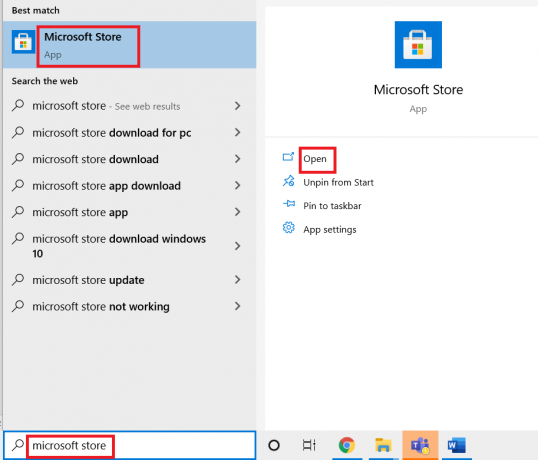
2. Кликните на Библиотека икона у доњем левом углу Мицрософт продавница прозор.
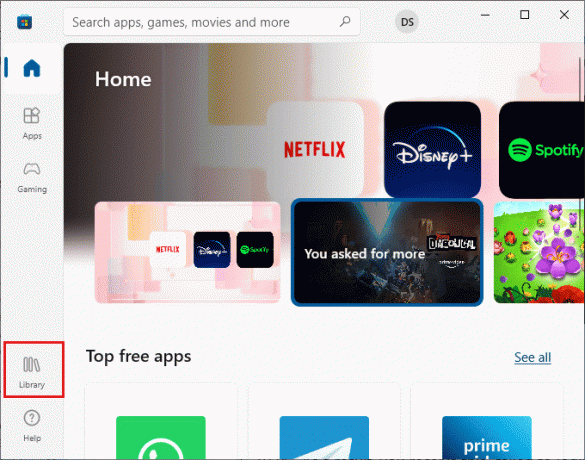
3. Кликните на Добијајте ажурирања дугме као што је приказано.
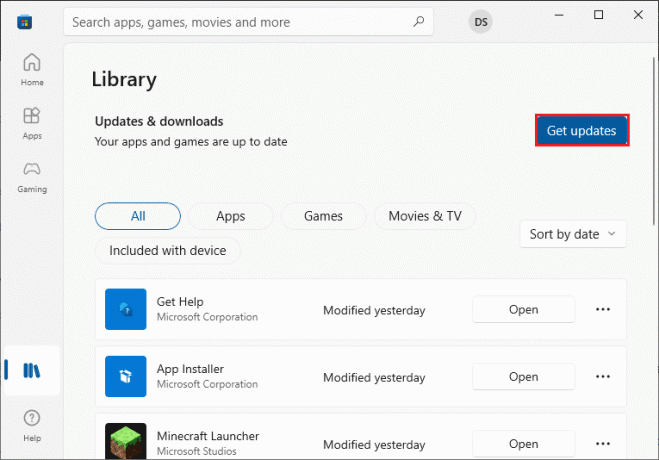
4. Кликните на Ажурирајте све дугме.
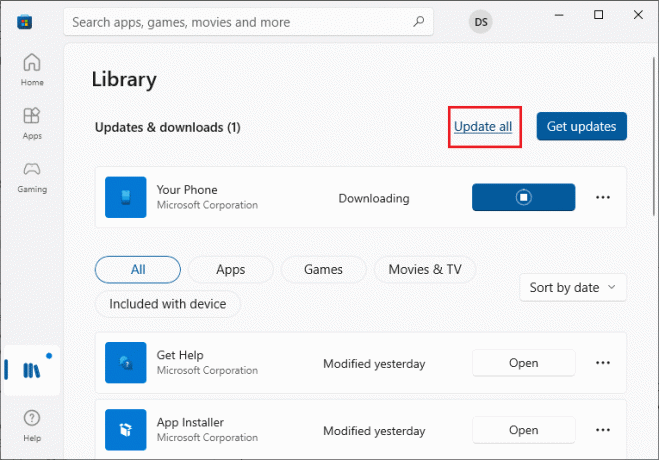
5. Сачекајте да се ажурирања преузму на ваш Виндовс 10 рачунар и уверите се да сте их добили Ваше апликације и игре су ажуриране промпт.
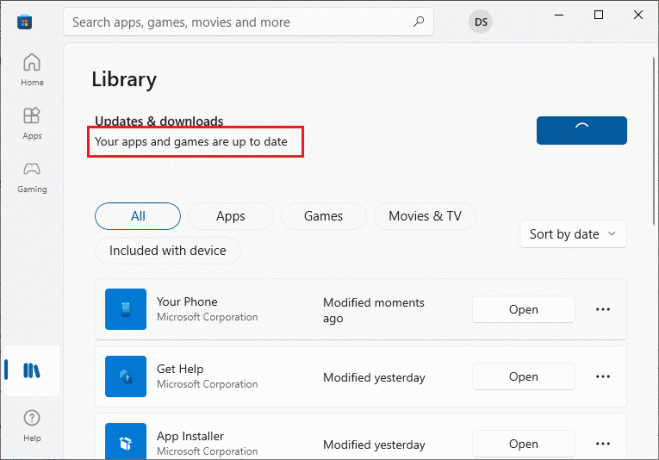
6. Проверите да ли сте поправили Форза Хоризон (ФХ5) код грешке 0к803ФБ107.
Метод 8: Ажурирајте Виндовс
Мицрософт често објављује исправке како би поправио грешке и проблеме. Неколико корисника је пријавило да им је ажурирање оперативног система Виндовс помогло да поправе Мицрософтов код продавнице 0к803ФБ107. Саветујемо вам да инсталирате најновије Виндовс Упдате као што је наведено у нашем водичу Како преузети и инсталирати најновије ажурирање за Виндовс 10
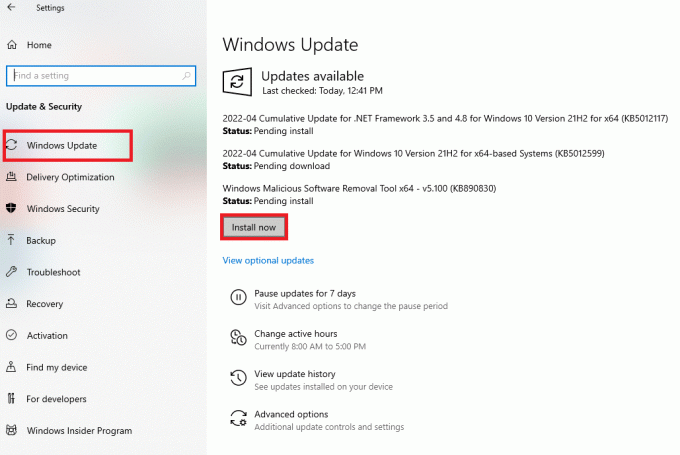
Када ажурирате свој Виндовс 10 оперативни систем, проверите да ли сте поправили Мицрософтов код продавнице 0к803ФБ107.
Такође прочитајте: Поправи МХВ код грешке 50382-МВ1
Метод 9: Онемогућите прокси и ВПН сервере
Понекад ће коришћење проксија и виртуелних приватних мрежа изазвати некомпатибилност између апликација које доприносе грешци о којој се расправља. Саветујемо вам да онемогућите прокси и ВПН услуге пратећи наш водич Како онемогућити ВПН и проки на Виндовс 10.
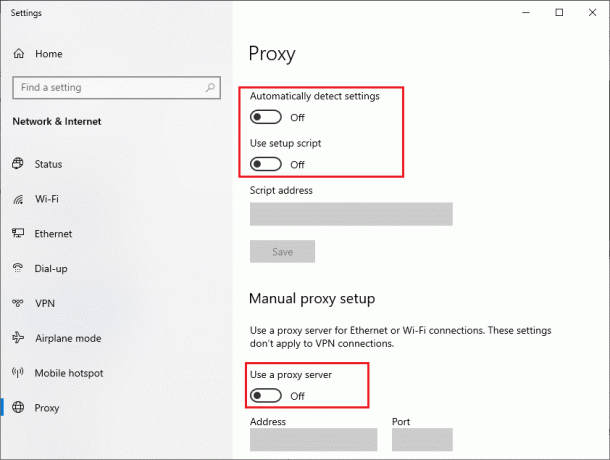
Ипак, ако се поново суочите са истом грешком, покушајте да се повежете на а мобилна хотспот мрежа и проверите да ли можете да инсталирате апликације у Мицрософт Сторе-у.
Метод 10: Користите Гоогле ДНС адресу
Адресе система имена домена (ДНС) су одговорне за успостављање мрежне везе између клијента и сервера. Многи технички стручњаци су сугерисали да им је коришћење Гоогле ДНС адреса помогло да поправе код грешке 0к803ФБ107. Да бисте то урадили, пратите наш водич даље Како променити ДНС поставке у оперативном систему Виндовс 10.

Такође прочитајте:Поправка дефиниције вируса није успела у Аваст Антивирусу
Метод 11: Привремено онемогућите антивирусну апликацију (ако је применљиво)
Чињеница је да ће антивирусни безбедносни пакет на вашем рачунару спречити да се апликације и програми инсталирају на ваш уређај сматрајући то претњом. Да бисте решили проблем, размислите о онемогућавању антивирусног програма на свом уређају према упутствима у нашем водичу Како привремено онемогућити антивирус на Виндовс 10. Након што инсталирате апликацију, уверите се да сте поново омогућили антивирусни програм.

Метод 12: Онемогућите Виндовс заштитни зид (не препоручује се)
Након што онемогућите антивирусни програм, саветујемо вам да онемогућите заштитни зид Виндовс Дефендер који спречава преузимање било које апликације преко Мицрософт продавнице. Примените кораке наведене у нашем водичу Како онемогућити заштитни зид Виндовс 10 да уради исто.
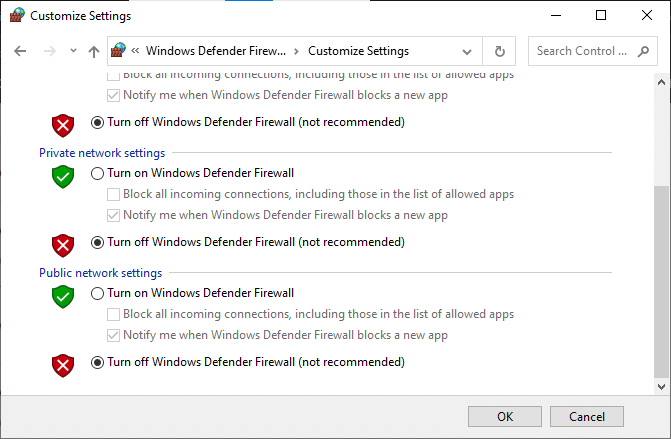
Такође прочитајте:Поправите Немогућност активације Виндовс Дефендер заштитног зида
Метод 13: Подесите Виндовс Регистри датотеке
Затим вам се саветује да очистите путању Виндовс регистратора која одговара путањи за преузимање ажурирања за Виндовс да бисте поправили Мицрософтов код продавнице 0к803ФБ107. Увек морате бити пажљиви у руковању Виндовс регистром, иначе можете изгубити своје датотеке. Пратите доле наведене кораке да бисте подесили кључеве регистратора и тако поправили грешку о којој се расправља.
1. притисните Виндовс тастер и тип Уредник регистра и кликните на Покрени као администратор.

2. Сада идите до следећег фолдера пут ин Уредник регистра.
ХКЕИ_ЛОЦАЛ_МАЦХИНЕ\СОФТВАРЕ\Полициес\Мицрософт\Виндовс\ВиндовсУпдате

3. У десном окну потражите ВУСервер и ВИСтатусСервер.
3А. Ако не можете да их пронађете, не можете уклонити путању за преузимање ажурирања за Виндовс. Пређите на следећи метод решавања проблема.
3Б. Ако можете да пронађете уносе, кликните десним тастером миша на њих и кликните на Избриши.
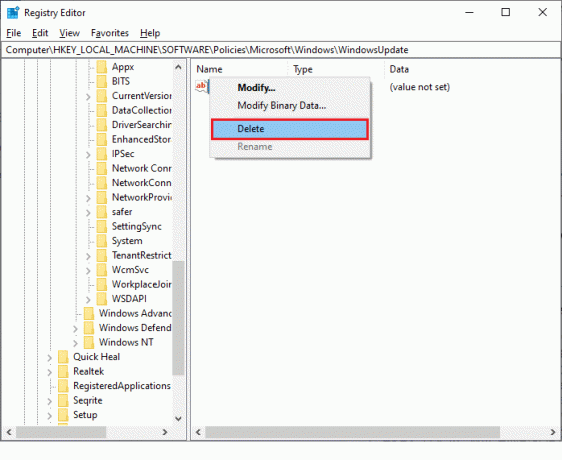
4. На крају, поново покрените рачунар и проверите да ли сте поправили Форза Хоризон (ФХ5) код грешке 0к803ФБ107.
Метод 14: Ресетујте Мицрософт Сторе
Брисање апликације и кеша повезане са Мицрософт Сторе-ом помоћи ће да се поправи дискутовани код грешке. Овај процес уклања кеш Виндовс продавнице, акредитиве за пријаву, подешавања и преференце на вашем рачунару. Ипак, апликације инсталиране из Мицрософт Сторе-а ће остати на вашем Виндовс 10 рачунару.
1. Погоди Виндовс тастер и тип Мицрософт продавница, а затим кликните на Подешавања апликације опција.
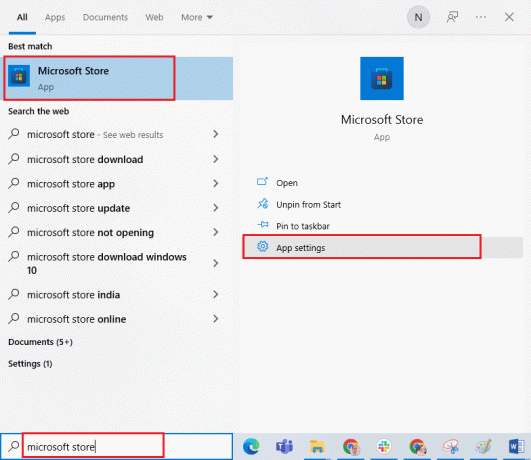
2. Померите се надоле Подешавања екрану и кликните на Ресетовање опција.
Белешка: Подаци ваше апликације ће бити избрисани током ресетовања Мицрософт продавница.

3. Потврдите упит кликом на Ресетовање и поново покрените рачунар.
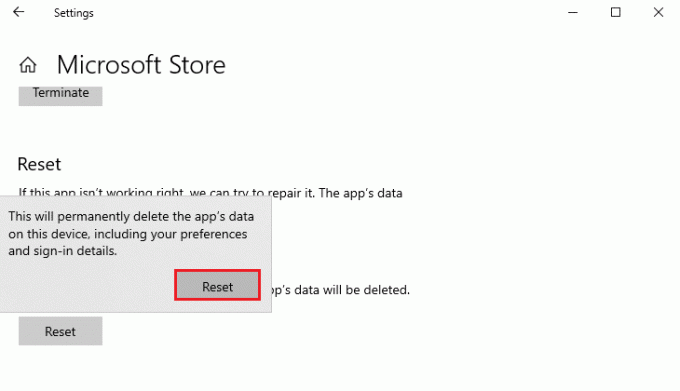
Такође прочитајте:Поправите да Мицрософт продавница не ради на Виндовс 10
15. метод: Поново региструјте Мицрософт Сторе
Највероватније ће ресетовање Мицрософт продавнице поправити код Мицрософт продавнице 0к803ФБ107, али ако се суочите са истим, размислите о поновној регистрацији Мицрософт продавнице према упутствима у наставку.
1. Погоди Виндовс тастер и тип Виндовс ПоверСхелл. Кликните на Покрени као администратор.
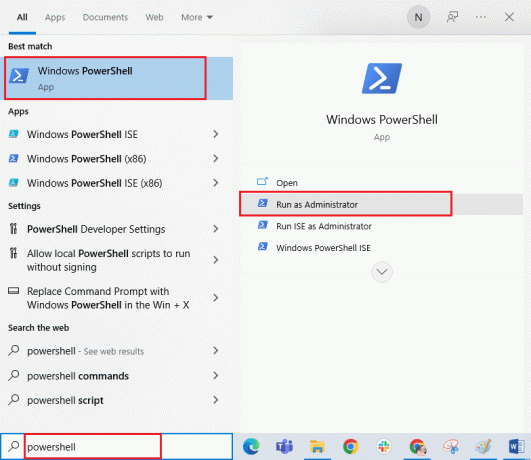
2. Сада унесите дато команда и ударио Типка на тастатури.
ПоверСхелл -ЕкецутионПолици Унрестрицтед -Цомманд "& {$манифест = (Гет-АппкПацкаге Мицрософт. ВиндовсСторе).ИнсталлЛоцатион + 'АппкМанифест.кмл'; Адд-АппкПацкаге -ДисаблеДевелопментМоде -Регистер $манифест}
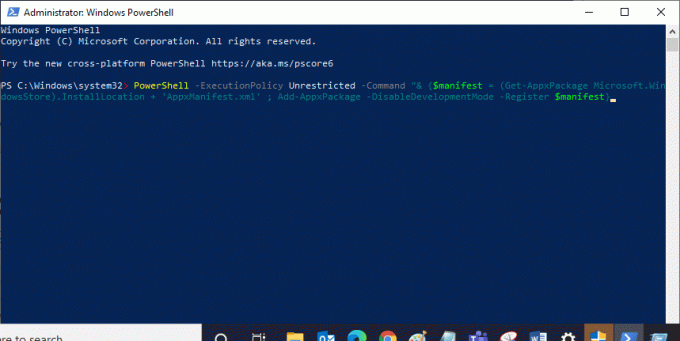
4. Сачекајте док се команде не изврше и сада би проблем био решен.
16. метод: Поново инсталирајте Мицрософт Сторе
Ипак, ако се суочите са истом грешком, ваша Мицрософт продавница би била оштећена и морате поново да инсталирате Мицрософт Сторе. Поновно инсталирање Мицрософт Сторе-а није могуће Подешавања или Контролна табла, али се може имплементирати помоћу ПоверСхелл команде према упутствима у наставку.
1. Лансирање Виндовс ПоверСхелл као администратор.
2. Тип гет-аппкпацкаге –алусерс и ударио Типка на тастатури.
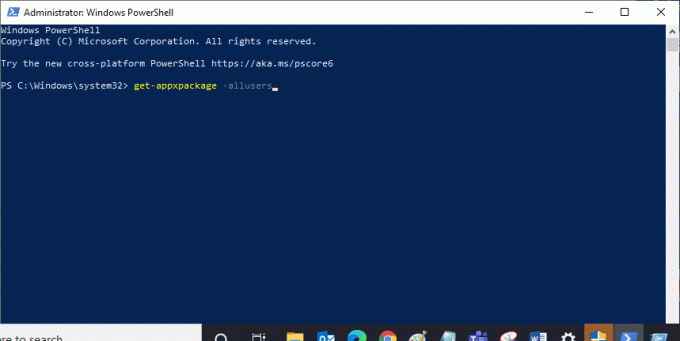
3. Тражити Мицрософт. ВиндовсСторе Именујте и копирајте унос ПацкагеФуллНаме.
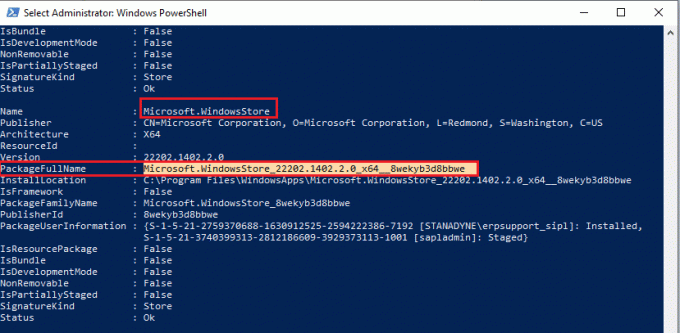
4. Сада идите на нови ред у прозору ПоверСхелл и откуцајте ремове-аппкпацкаге следи размак и линију коју сте копирали у претходном кораку. Изгледа да,
ремове-аппкпацкаге Мицрософт. ВиндовсСторе_22202.1402.2.0_к64__8векиб3д8ббве
Белешка: Команда се може мало променити у зависности од верзије оперативног система Виндовс коју користите.

5. Сада, Мицрософт продавница биће избрисан са вашег рачунара. Сада, рестарт ваш Виндовс 10 рачунар.
6. Да бисте га поново инсталирали, поново отворите Виндовс ПоверСхелл као администратор и откуцајте следећу команду.
Адд-АппкПацкаге -регистровати "Ц:\Програм Филес\ВиндовсАппс\Мицрософт. ВиндовсСторе_11804.1001.8.0_к64__8векиб3д8ббве\АппкМанифест.кмл" – ДисаблеДевелопментМоде
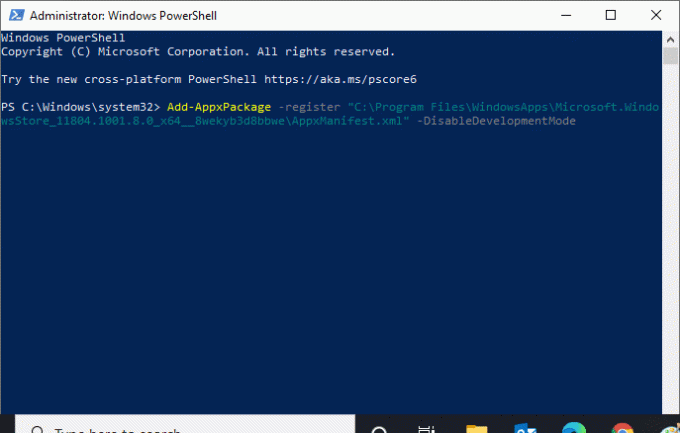
7. Коначно, Мицрософт Сторе ће бити поново инсталиран на вашем рачунару и нећете се суочити са кодом грешке 0к803ФБ107.
Метод 17: Креирајте други кориснички налог
Понекад корумпирани кориснички профил може допринети грешци о којој се расправља и најбоља опција је креирање новог корисничког профила. У свом новом корисничком налогу покушајте да инсталирате програме који вам праве проблеме. Сада се нећете суочити са кодом грешке. Користите наш водич, Како да креирате локални кориснички налог на Виндовс 10 да креирате нови кориснички налог.
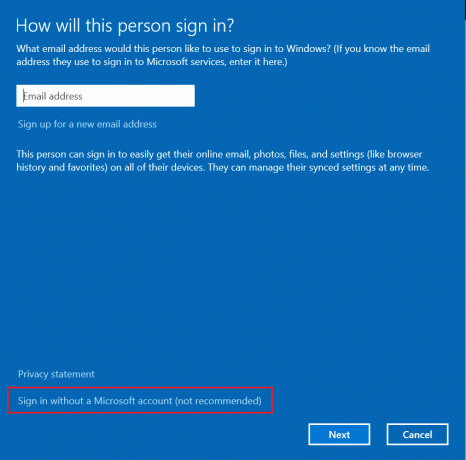
Када креирате нови кориснички профил, проверите да ли сте исправили дискутовану грешку.
Метод 18: Извршите враћање система у претходно стање
Ипак, ако вас нервира код грешке Форза Хоризон (ФХ5) 0к803ФБ107, покушајте да вратите свој Виндовс 10 рачунар на претходну верзију у којој је добро функционисао. Можете лако да вратите свој рачунар на претходну верзију пратећи наш водич даље Како користити враћање система у Виндовс 10.

Такође прочитајте:Како да поправите фаталну грешку Финал Фантаси КСИВ у ДирецтКс-у
Метод 19: Ресетујте рачунар
Постоје неке околности у којима имате посла са озбиљно оштећеним компонентама Виндовс-а. Ефикасан начин да очистите све ове оштећене компоненте и покренете своје податке је да поправите и инсталирате рачунар према упутствима у нашем водичу Како ресетовати Виндовс 10 без губитка података. Пратите упутства у овом чланку и на крају бисте исправили грешку о којој се расправља.
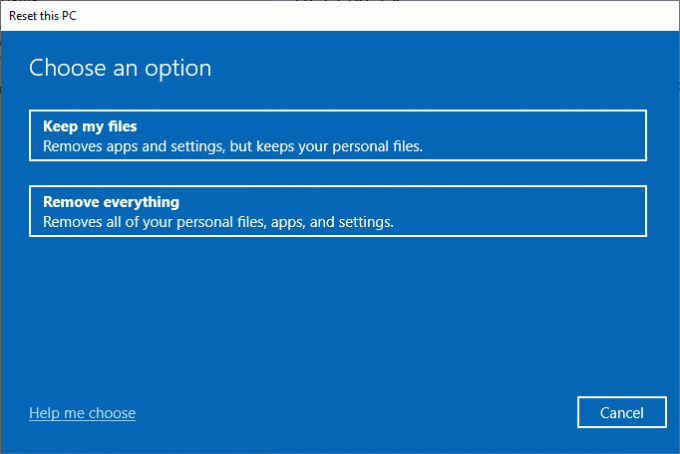
Препоручено:
- Поправите искачући прозор вируса на Андроиду
- Поправите грешку Мицрософт продавнице 0к80073Д12 у оперативном систему Виндовс 10
- Поправите грешку ФФКСИВ 90002 у оперативном систему Виндовс 10
- Поправи Минецрафт везу је истекло без додатних информација
Надамо се да је водич био користан и да сте успели да поправите Форза Хоризон ФХ5 код грешке 0к803ФБ107. Јавите нам о чему следеће желите да научите. Слободно нам се обратите са својим упитима и предлозима путем одељка за коментаре испод.



